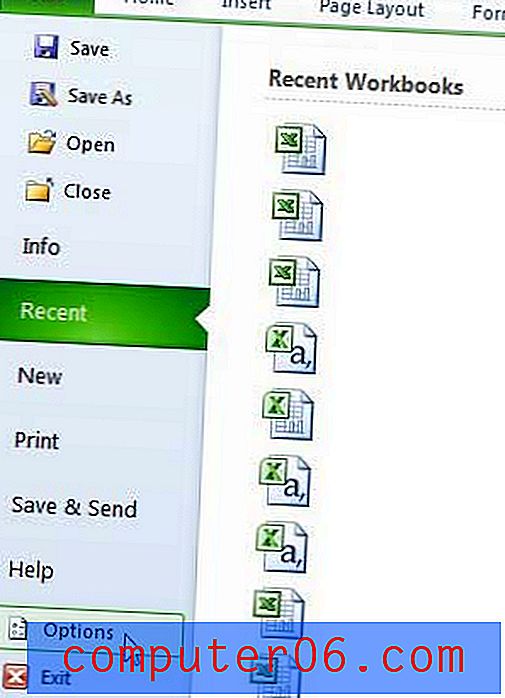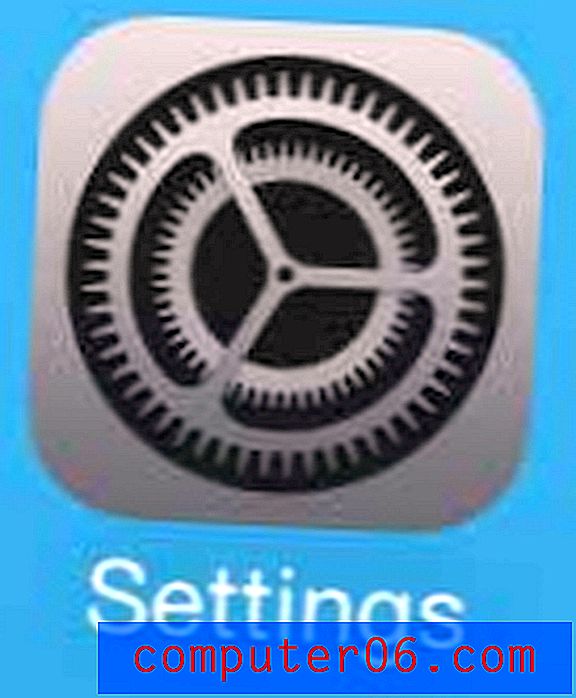Comment demander la version de bureau d'un site Web sur un iPhone 6
La capacité de navigation des appareils mobiles, tels que les smartphones iPhone et Android, s'est améliorée au point que de nombreuses personnes les utilisent comme principaux outils de navigation sur Internet. Les administrateurs de sites Web ont dû s'adapter à ce changement en rendant leurs sites Web adaptés aux mobiles, ce qui signifie que certains éléments de la page sont repositionnés ou supprimés pour faciliter la visualisation du site sur un écran plus petit.
Mais parfois, vous pourriez constater que vous avez besoin de quelque chose sur la version de bureau d'un site qui n'est pas présent sur la version mobile. Le navigateur Safari sur votre iPhone comprend une fonction qui vous permettra de demander la version de bureau d'une page Web au lieu de la version mobile. Notre tutoriel ci-dessous vous montrera comment procéder.
Bureau au lieu de la version mobile de la page Web dans le navigateur iPhone Safari
Les étapes de cet article ont été effectuées sur un iPhone 6 Plus, dans iOS 9.3.
Notez que demander la version de bureau d'un site Web ne garantit pas que Safari pourra réellement l'afficher. Ainsi, bien que cette option soit utile lorsqu'une page Web est en mesure de se conformer à la demande pour le site de bureau, elle n'est pas toujours possible.
Étape 1: Ouvrez le navigateur Safari sur votre iPhone.

Étape 2: accédez à la page Web pour laquelle vous souhaitez demander la version de bureau.
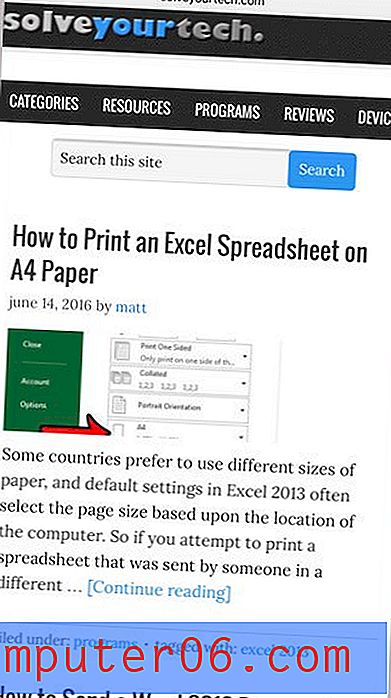
Étape 3: faites glisser vers le bas sur l'écran de votre iPhone pour faire apparaître la barre de menus en bas de l'écran, puis appuyez sur l'icône Partager .
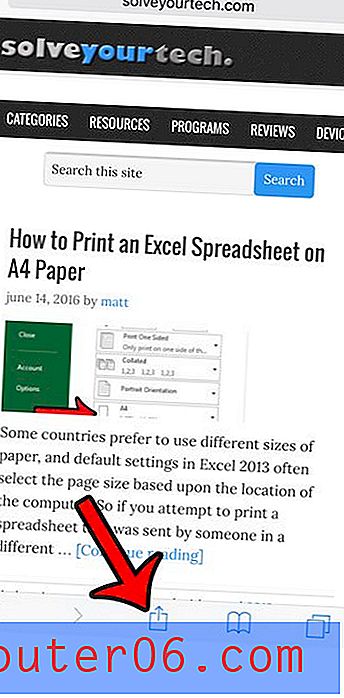
Étape 4: balayez vers la gauche sur la rangée inférieure d'icônes, puis appuyez sur le bouton Demander un site de bureau .
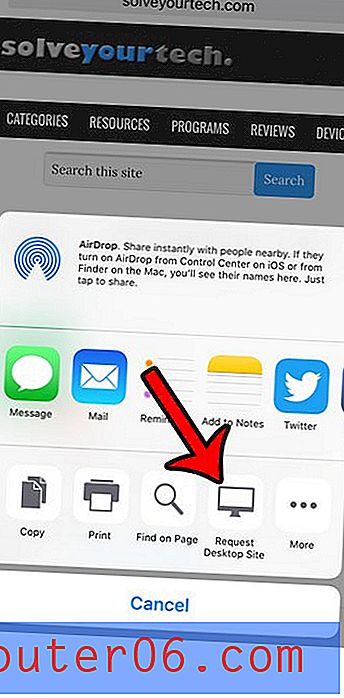
La page Web se rechargera alors et affichera la version de bureau si elle est en mesure de le faire.
Souhaitez-vous effacer votre historique de navigation et les cookies de Safari sur votre iPhone? Cet article - https://www.solveyourtech.com/how-to-clear-safari-history-and-website-data-in-ios-9/ vous montrera où aller sur votre appareil pour trouver cette option.